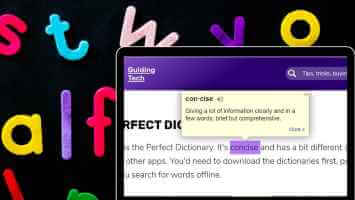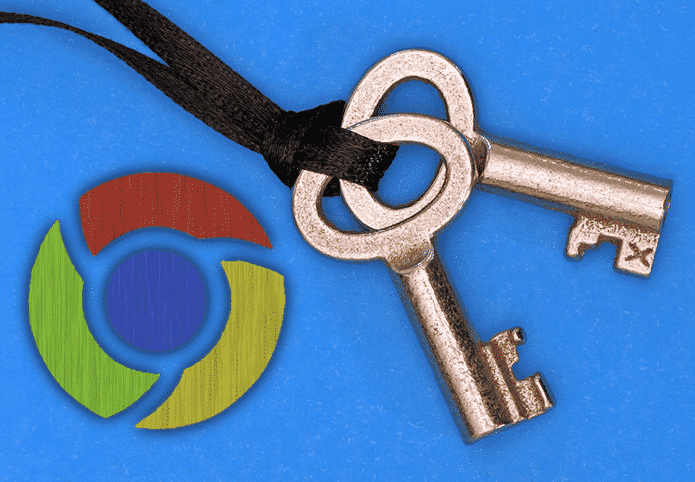准备 Adobe XD 您的 Adobe Creative Cloud 订阅的一部分,并与您的 Adobe 帐户无缝同步。 创建原型可能需要很长时间,而且为了分享它而费尽周折的闹剧令人沮丧。 不再是,这里是如何在 Adobe XD 中共享原型。
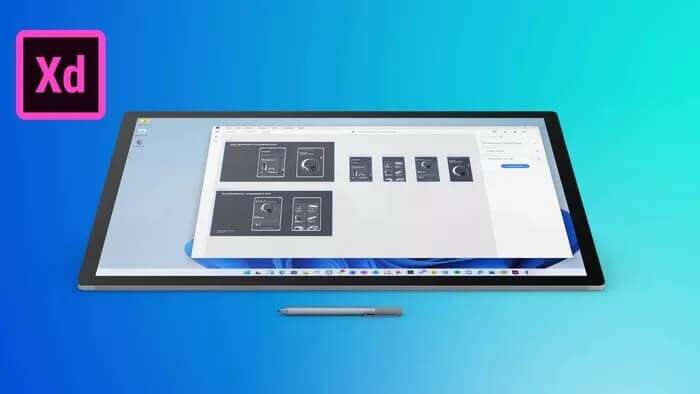
与他人共享整个介绍性 XD 模板
首先,我们将展示如何与他人共享整个 XD 项目,然后使用多个流将用户界面的特定部分共享给客户或审阅者。
步骤1: 打开 Adobe XD 并打开您现有的项目之一。
步骤2: 在计划共享原型之前进行必要的更改。
意见3: 转到选项卡 原型 并为模型添加必要的交互。
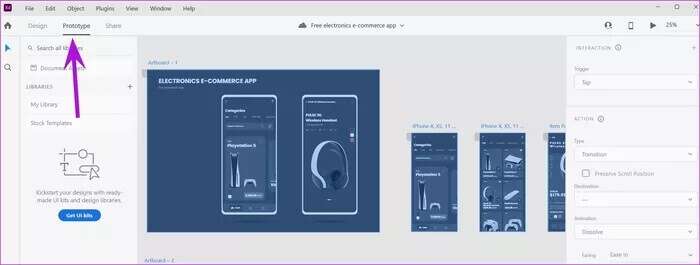
步骤4: 一旦您觉得您的原型已准备好共享,请转到选项卡 分享。
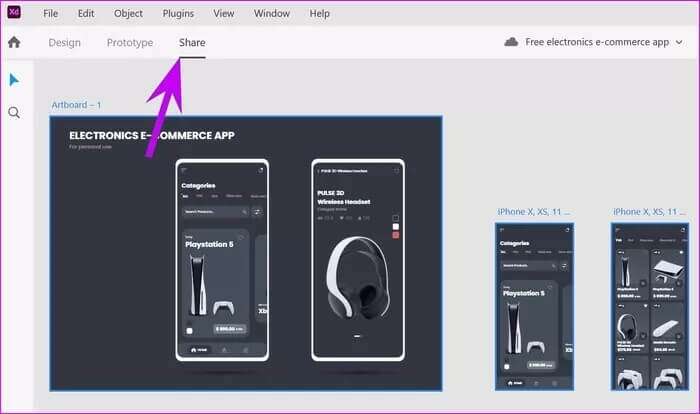
让我们检查此处显示的共享设置。
设计回顾: 此选项允许有权访问您的共享文档的用户发表评论、热点提示并检查整体设计。
发展: 这非常适合与开发人员共享您的设计或原型。 它将使团队能够看到项目设计规范。 为了让他们的生活更轻松,您还可以使用 我们将 Adobe XD 导出为 HTML 的指南.
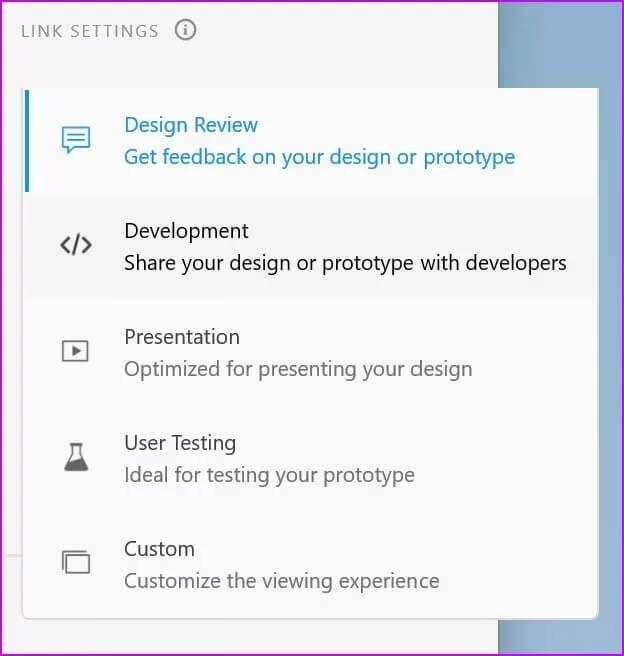
微软幻灯片软件: 您是否与将其展示给其他人的人共享您的 Adobe XD 原型? 使用 Adobe XD 共享菜单中的演示选项,它将改善演示文稿的观看体验。
用户测试: 当您计划为质量控制 (QC) 团队进行原型测试时,请使用用户测试并测试设计。
风俗: 提供自定义共享权限以供使用。 当您单击自定义时,Adobe XD 将授予您四种查看或拒绝链接的权限。
- 允许评论
- 全屏打开
- 显示热点提示
- 包括设计规范
- xd中的自定义帖子
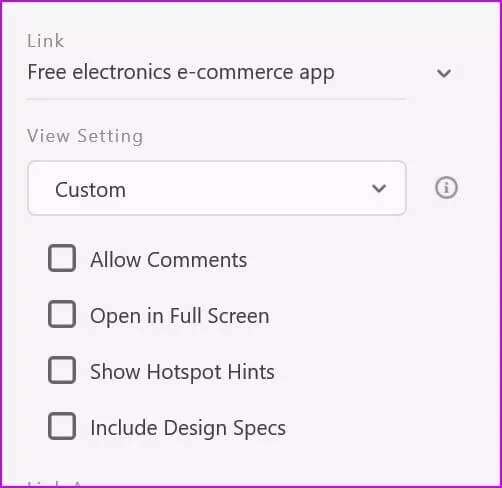
检查链接访问
一旦您从显示设置菜单中选择了一个选项,就该进入链接访问了。
知道链接的任何人: 从标题可以看出,任何有链接的人都可以访问 XD 原型。
仅邀请人: 只有受邀人员才能访问共享设计。 您还可以允许他们与他人共享原型。
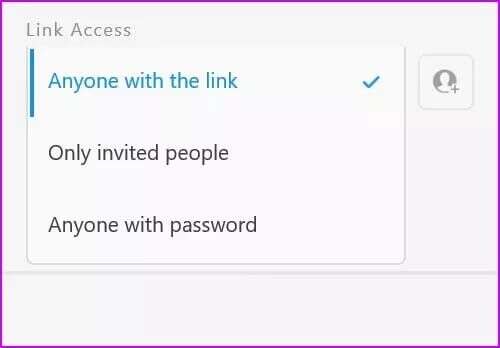
任何有密码的人: 该选项允许您共享受密码保护的 XD 原型链接。 只有拥有密码的人才能打开并评论设计。
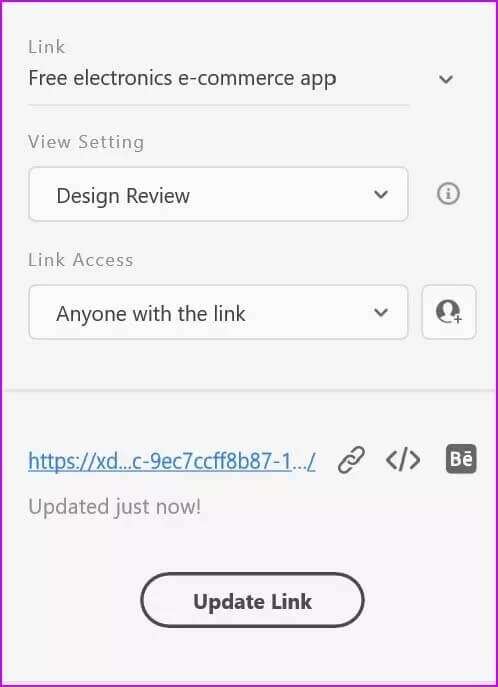
共享多个流
当从同一个画板创建不同的界面时,会使用多个流。 也许您只想共享欢迎屏幕和登录和注册页面,而不是主页和其他页面。
您可以为这些屏幕创建和共享特定流。
步骤1: 打开 XD设计项目 并按 . 键 按Ctrl أو 命令。
步骤2: 定位 屏风 你想分享的。
意见3: 顶部会出现一个小的共享窗口。
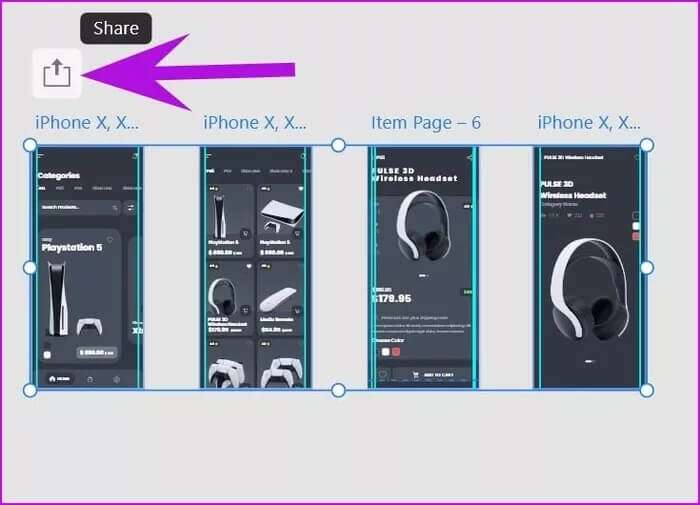
单击它,它将带您进入熟悉的共享菜单。 正如我们上面讨论的那样,共享选项仍然存在。 唯一的区别是 XD 将仅共享选定的流。
管理共享链接
如果您不再计划共享原型,您可以从您的 Adobe XD 帐户中删除共享链接。 就是这样。
步骤1: 打开 Adobe XD 并转到选项卡 分享。
步骤2: 点击 关联 并选择 共享链接管理.
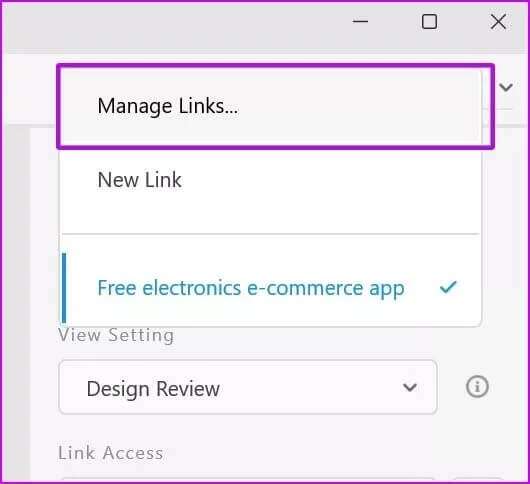
意见3: 该选项将带您到 创意云 在网上。
步骤4: 从清单 你的文件 ,حدد 联合链接 ,然后单击 永久删除 这将删除访问权限。
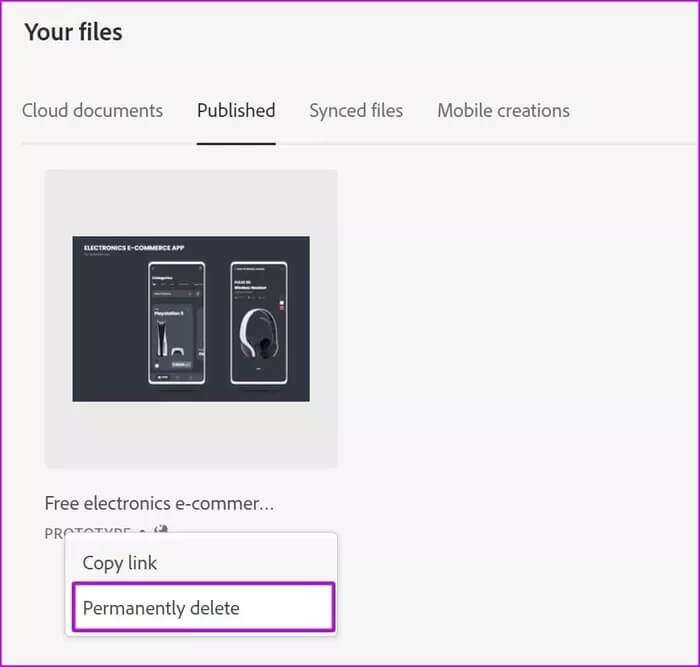
发帖前要考虑的事情
- 当您邀请人们从事同一个项目时,给予他们对原型的完全许可是有意义的。
- 与客户共享原型时,仅授予他们反馈权限。 如果他们有编辑权限,他们可能会因为不熟悉软件而破坏您的部分设计,或者您可能会因不完整的概念而受到强烈反对。 您无法控制客户在 XD 中看到的内容。 最好使用评论权限对其进行限制。
- Adobe XD Mac 应用程序提供了录制原型和共享视频的能力。 当您想通过应用程序或网站体验引导客户时,它很有用。
ADOBE XD 中的无缝共享体验
了解如何在 Adobe XD 中共享原型至关重要,无论您是在设计网站、移动应用程序还是横幅,在传递您的设计和 UI 工具包之前,您都需要客户或企业主的最后一次点头给开发商。 毕竟,您可能希望在 Adobe XD 本身中而不是在应用程序或网站开发过程中进行所有更改。